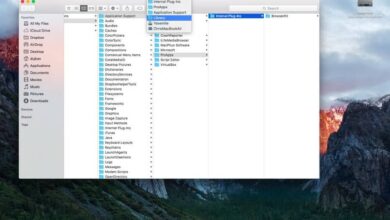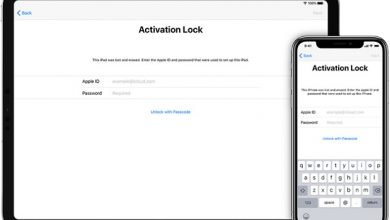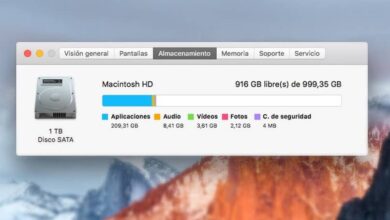So legen Sie eine feste private IP-Adresse auf meinem Mac fest
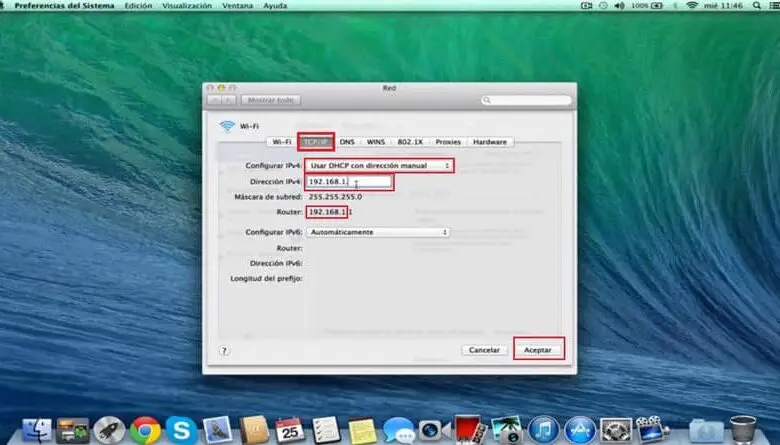
Habe ein feste private IP-Adresse auf Ihrem Mac ist äußerst wertvoll, da Sie jedes Mal, wenn Sie sich anmelden, dieselbe IP-Adresse haben und Ihre Verbindung viel stabiler ist. Da es sich um eine private IP-Adresse handelt, haben Sie außerdem mehr Sicherheit in dem Netzwerk, mit dem Ihr Mac-Computer verbunden ist.
Darüber hinaus, wenn Sie P2P-Anwendungen verwenden , die Download-Ports werden schneller geöffnet und Sie müssen sie nicht ab und zu konfigurieren. Also wenn du nach einem Weg suchst konfigurieren und setzen private IP-Adresse auf Ihrem Mac behoben wurde, lesen Sie diesen Artikel weiter, damit Sie ihn noch heute erreichen können.
So legen Sie eine feste private IP-Adresse auf einem Mac-Gerät fest
Obwohl es sich um ein technisches Verfahren handelt, ist die Konfiguration, Konfiguration und Änderung einer privaten festen IP-Adresse auf Ihrem Windows- oder Mac-Computer sind wirklich schnell und einfach. Wenn Sie also an viele schwierige Schritte dachten, die Sie unternehmen müssen, um Ihre IP-Adresse auf Ihrem Mac zu konfigurieren, haben Sie sich geirrt.
Um Ihrem Mac eine feste private IP-Adresse zuzuweisen, müssen Sie keine zusätzlichen Programme auf Ihrem Computer installieren. Sie müssen die . auch nicht ändern Router oder Internetmodem konfigurieren , weil Sie alles von demselben Mac-Gerät aus erledigen.
Dann kennen Sie die einfachen Schritte, die Sie befolgen müssen, um schnell eine feste private IP-Adresse auf Ihrem Mac einzurichten und einzurichten:
- Geben Sie das Zahnradsymbol mit der Bezeichnung " Einstellungen système «.
- Anschließend wählen Sie das Symbol "Netzwerk" aus.
- Im nächsten Fenster sehen Sie ein linkes Menü, in dem Sie die Registerkarte auswählen, die sich darauf bezieht, wie Sie mit Ihrem Netzwerk verbunden sind. Wenn Sie über WLAN verbunden sind, wählen Sie diese Verbindung aus und klicken Sie dann auf die Schaltfläche "Erweitert".
- Jetzt sehen Sie mehrere Verbindungsregisterkarten und wählen "TCP / IP" und in der Option "IPv4 konfigurieren" wählen Sie " DHCP mit manueller Adresse «.
- Bei der nächsten Option namens "IPv4-Adresse" müssen Sie dieselbe IP-Adresse wie bei der vierten Option "Router" eingeben. Sie müssen jedoch nur die letzte Ziffer ändern, um Ihre feste private IP-Adresse umzuwandeln. Sie können jede Ziffer eingeben, die nicht mehr als die Nummer 255 ist.
- Abschließend klicken Sie auf die Schaltfläche "OK" und dann auf "Übernehmen", um die Änderungen zu speichern.
Nachdem Sie diese Änderungen vorgenommen haben, sehen Sie, wie die Internetverbindung Ihres Mac-Computers getrennt und wieder hergestellt wird. Aber diesmal mit deinem neue feste private IP-Adresse , können Sie eine bessere Verbindung genießen.
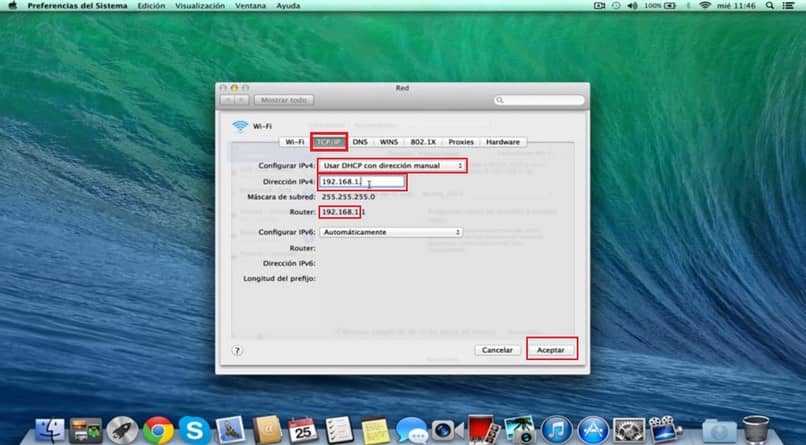
Tipps zum Konfigurieren und Festlegen einer festen privaten IP-Adresse auf dem Mac
Wie Sie bereits festgestellt haben, ist es wirklich sehr einfach, Legen Sie Ihre neue feste private IP-Adresse auf Ihrem Mac-Computer fest . Es wäre jedoch auch sehr hilfreich, einige Vorschläge zu kennen, die Sie berücksichtigen müssen, wenn Sie möchten, dass Ihre neue Netzwerkadresse ordnungsgemäß funktioniert.
Dann kennen Sie eine Liste mit Tipps und Vorschlägen, die Sie bei der Konfiguration und Einrichtung einer festen privaten IP-Adresse auf Ihrem Mac berücksichtigen sollten.
- Bevor Sie beginnen, erstellen Sie und Konfigurieren Sie eine funktionierende drahtlose Netzwerkverbindung . Sie können dies bestätigen, indem Sie eine beliebige Webseite aufrufen, bevor Sie mit der Konfiguration der neuen IP-Adresse beginnen.
- Am praktischsten ist, dass Sie mit Endgerät 254 Ihre neue feste private IP-Adresse eingeben, damit Ihre neue Internetverbindung stabiler wird. Wenn Ihr Router damit beginnt, allen verbundenen Geräten IP-Adressen zuzuweisen, kollidieren diese Geräte nie mit dem gerade platzierten.
- Es gibt P2P-Server, die nach Ihrer IP-Adresse fragen, und wenn Sie die vorletzte im Netzwerk verfügbare Nummer (254) platzieren, werden Sie sich immer daran erinnern. Auf diese Weise müssen Sie nicht jedes Mal, wenn Sie Ihre IP-Adresse benötigen, die Systemeinstellungen eingeben, da Sie sie immer kennen.
- Versuchen Sie nicht, die letzte verfügbare Nummer des Routers (255) anzugeben, da dies nicht funktioniert und Sie nicht Ihre feste private IP-Adresse haben. diese Nummer wird von Ihrem Router für Systemeinstellungen und Dienste verwendet und steht Benutzern nicht zur Verfügung.

Konfigurieren und setzen Sie eine feste private IP-Adresse Auf Ihrem Mac können Sie dies erreichen, solange Sie die Anweisungen und Tipps in diesem Artikel befolgen. Denken Sie daran, folgen Sie unseren Blog und hinterlassen Sie einen Kommentar, in dem wir Ihnen gerne alle Fragen zu diesem technischen Problem beantworten.